
Sisukord:
- Autor John Day [email protected].
- Public 2024-01-30 08:46.
- Viimati modifitseeritud 2025-01-23 14:40.




Tere, ja aitäh, et häälestasite minu juhendamisse
Igal aastal teen koos oma pojaga, kes on nüüd 14., huvitava projekti. Oleme ehitanud nelikopteri, ujumistempo (mis on ka juhendatav), CNC korpuse pingi ja Fidget Spinners.
Kuna talv oli käes ja paar telkimisreisi tulemas, arvasime, et oleks tore lõbus telkimislatern teha, kuid tahtsime selle järgmisele tasemele viia, seega otsustasime lisada paar lisa. Bluetooth -kõlar muusika jaoks, samuti mõned erinevad peo valgusrežiimid. Sellel on ka USB -laadimisport teie telefoni jaoks:)
See on üsna suur, 14 tolli pikk, 5 tolli lai ja laternaosas on 90 LED -i. Suurem osa raskusest on põhjas, nii et see istub hästi ja peal olev käepide hõlbustab kaasaskandmist. Glow in the Dark PLA top on ka mõnus puudutus.
Lanternil on 6 režiimi ja lahe osa on see, et saate ka ise programmeerida. Kui leiate midagi lahedat, andke mulle sellest teada, et saaksime selle meie omaga kaasata!
Lisatud on kaks videot, esimene on see, et ma vilistan, et näidata reaktiivtulesid. See näeb tegeliku muusika esitamisega palju lahedam välja, kuid autoriõiguse tõttu ei saa ma seda muusikaga näidata … Teine video näitab värvilist jalgrattasõidu režiimi ja video ei ära tee seda ka õiglaselt.
Kui teile meeldib see juhend, palun hääletage selle poolt meie osaletud võistlustel
Siin on meie Lanterni jaoks loodud erinevad režiimid:
- 100% RGB valgus
- 50% RGB valgus
- 25% RGB valgus
- Värviline jalgrattasõit
- Aktiivne peorežiim 1- rambib värve kolmeastmelise värvimuutusega (sinine madala helitugevusega, roheline keskel ja punane kõrgel tasemel)
- Aktiivne peorežiim 2 - rambib värve vastavalt heli amplituudile.
Osade nimekiri:
- Bluetooth -kõlar, mille saate lahti võtta. Meie oma võitis auhinna konkursilt Instructables Microcontroller. See on 3 W mustvalge Bluetooth -kõlar ja sisaldab USB -laadija porti. Siin on link veebisaidile, kust saate selle osta, kuid need on üsna kallid. Pluss suurus, kui kasutate seda, sobib see ideaalselt konstruktsiooni. Heli kvaliteet pole nii hea ja seetõttu otsustasime seda kasutada. Kui me selle ära rikuksime, ei oleks me ärritunud, võtke see ettevaatlikult lahti, eemaldage esmalt kõik kruvid ja seejärel kasutage hoolikalt dremeli tööriista, et lõigata elektroonika ülejäänud korpusest välja.
- Veekindel 5050 LED -valgusriba:
- Arduino Uno:
- Adafruit Electret mikrofonivõimendi:
- Suure mahutavusega 3S 4000mAh 11.1v aku: https://www.amazon.com/gp/product/B0087Y7V3U Selle jaoks on vaja ka laadijat… Aku esialgne kasutus oli paar aastat tagasi ehitatud Quadcopteris.
- 3 MOSFET -transistorit:
- 20 kruvi:
- LED -toitelüliti:
- 2 hetkelist lülitit:
- Hele pimedas PLA:
- Kuulipistikud aku jaoks
- 1k vastupanu
- Traat
- Leivaplaat ja testimiseks džemprid
Tööriistade loend:
- 3D -printer ja PLA
- Philipsi kruvikeeraja (väike, pika võlliga)
- Jootekolb ja jootma
- Dremeli tööriist
- Super liim
- Puurige suure puurvardaga
Samm: printige ümbris 3D -vormingus

Trükkisime korpuse komponendid PLA -s 2 erineva materjaliga. Punane PLA alumise ja keskmise kihi jaoks ning laterna sisemise, välimise, ülemise ja käepideme jaoks kasutasime helendavat pimedas PLA -d. Tuled lisavad pimedas materjale palju valgust, nii et see helendab kenasti pärast tulede väljalülitamist.
Trükkimiseks on 7 peamist komponenti: alumine alus, ülemine alus, akusahtel, valgusalus, valgusti, kerge ülemine osa ja käepide. Üks väike tükk, mis on lülitusklambrid valgusaluse kahe lüliti hoidmiseks. Kasutasime neile superliimi ilma lülitit kleepimata, mis oli probleem, kui proovisime lihtsalt lülitit ilma klambriteta oma kohale liimida.
2. samm: pange alumine baaselektroonika kokku



Mõned komponendid tuleb korpuse sees kokku panna ja läbi ühendada, nii et kõik sobib ja on isoleeritud.
Alumisse kihti panime Bluetooth -kõlari, Arduino/Lighting LED -toitelüliti ja mikrofoni. Teil on vaja pikki juhtmeid ja lülitit, mille jootate Bluetooth -kõlari pealüliti külge, et seda saaks valguse alusele juhtida. Toitelüliti juhtmed juhitakse ülemise aluse külge, et need saaksid ühendada aku ja Arduinoga. Samuti peab Arduinost mikrofoni alla jooksma 2 juhet.
Pange tähele, et järgmised kolm sammu on mõnevõrra põimunud. Lihtsalt veenduge, et juhtmed jõuavad sinna, kus nad peavad olema, enne kui kõik kokku joote:)
Toitelüliti tihvtid lüliti ülaosa suunas ja nööpnõelad vasakult paremale, alustades 1 -st ja lõpetades 5. Märkus. Mul pole pilti lüliti lõppjuhtmest, sinist ja valget juhtmest pilt oli ajutine, enne kui me need tegelikult õigesti värvikoodisime ja lüliti lõpule viisime.
Ülaltoodut silmas pidades ühendasime LED -toitelüliti järgmiselt:
- 1 aku - & Arduino -
- 2 ja 5 Arduino +
- 3 Aku +
Nüüd võite võtta mõned väikesed kruvid ja kinnitada mikrofoni aluse küljele või põhja. Aku kinnitamiseks aluse põhja külge kasutasime ka superliimi, nii et see ei liigu ringi.
Samm 3: Pange laterna ülemine osa kokku



Selles etapis kinnitame tuled laterna sisemisele korpusele, seejärel kinnitame välimise korpuse ja jootame valgusjuhtmed MOSFET -ide külge ja katsetame asju. Enne seda sammu testisime Arduino juhtmestikku ja kui soovite, saate seda ka teha. Enne kõigi kokkupanekut on alati lõbus näha, kuidas asjad süttivad.
Valgustite kinnitamiseks valgusti sisemisele alusele mõõtsime seda kõigepealt tuled ümber keerates ja saime 30 segmenti (90 tuld). Seejärel lõikasime riba ja eemaldasime aluse. Hakkasime tulesid kerima aluse põhjas olevate tugipostide vahel, nii et seal oli ruumi juhtmetele ja pärast jootmist. Siis keerutasime lihtsalt spiraalselt tihedalt ringi, kuni jõudsime tippu. Võib -olla soovite igaks juhuks lisasegmendi või kaks ja lõigake see, kui jõuate tippu.
Pärast selle sel viisil maha panemist panime põhja ja ülaosale superliimi, et see jääks oma kohale, sest kergete ribade liim on kurikuulsalt halb. Tulede ja õhukese väliskesta vahel ei ole tahtlikult palju vaba ruumi, tagamaks, et alusliimi ebaõnnestumise korral on tuled laternas endiselt korralikult sees.
Nüüd pange sisemine kest koos tuledega väliskesta sisse ja ühendage need kruvidega ning hoidke asjad paigas.
Samm 4: Pange kokku ülemine baaselektroonika
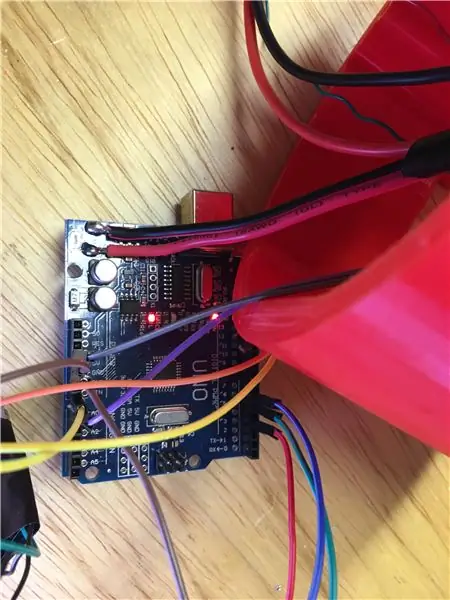


Ülemine alus sisaldab Arduino, MOSFET ja aku.
Juhtme MOSFET -id koos soojussünkroonidega tahapoole, kui paneme jalad meie poole. Esialgu kasutasime testimiseks leivaplaati, seejärel võtsime need välja ja jootsime kõik parema vastupidavuse tagamiseks lihtsalt kokku.
Leivalaua jaoks on ruumi, kuid see sobib tihedamalt kui lihtsalt kõik kokku jootmine ja seejärel elektrilindiga teipimine, mida me tegime.
Palun vaadake mõnda lisatud pilti, millel ma püüdsin näidata, kuidas me asju kokku panime. Eelmisel alumisel baasastmel on mikrofoni pildid.
Siin on, kuidas me Arduino ühendasime ja ühendasime ühendused erinevate komponentidega:
- Mikrofoni väljund pinnile A0
- Režiim Valige nupp 12 tihvti jaoks -> vastupanu -> maandus ja nupp 0
- Punane väljund kontaktile 3 -> Vasak tihvt Punane MOSFIT
- Roheline väljund viigule 5 -> Vasak tihvt Roheline MOSFIT
- Sinine väljund tihvtile 6 -> Vasak tihvt Sinine MOSFIT
- 5 volti režiimivaliku nupule pin 13,3 volti mikrofonile
- VIN tulede 12 -voldisele juhtmele
- Punane MOSFIT -keskus -> Punase tule traat
- Roheline MOSFIT -keskus -> Rohelise tule traat
- Sinine MOSFIT -keskus -> Sinine kerge traat
- Maandus mikrofonile ja paremale MOSFIT -tihvtile (ma jooksin ühe juhtme maapinnast kõigi kolme ja lüliti jaoks)
- Maandage toitelülitist mikrofoni maanduseni
Me jootsime Arduino toitepistiku ja jootsime oma juhtmed otse trükkplaadile, nagu näete siin esimesel ja teisel pildil.
Nüüd saate ülemise aluse kesta kinnitada alumise aluskoore külge.
Viimane samm on võtta mõned lühikesed kruvid ja kinnitada Arduino kesta külge. Seal on lame koht, mis on mõeldud just selleks!
Kui vajate juhtmestikuga rohkem abi, vaadake neid linke:
- Režiimi nupp:
- MOSFET-valgusdioodid:
- Mikrofon:
Samm: programmeerige Arduino
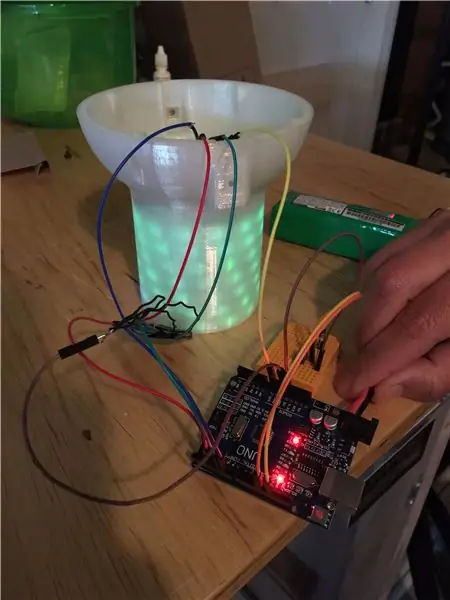


Nüüd tuleb Arduino programmeerimise lihtne osa. Ühendage Arduino arvutiga USB -kaabli abil ja veenduge, et teil on Arduino tarkvara installitud (selle sammu kohta on palju õpetusi, nii et jätan selle siin vahele).
Laadige sellelt lehelt alla lantern.ino ja laadige see üles Arduino. Muutke seda julgelt vastavalt oma maitsele/vajadustele.
Leidsin ühe tõrke mikrofoniga, proovin 40 MHz juures ja aeg-ajalt see katkeb ja ei anna andmeid, mis põhjustaksid tõusu, kuna vaikeväärtused min ja max on 0-1023. Ma filtreerin selle juhtumi jaoks ja kasutan lihtsalt viimast amplituudi, kui see juhtub, mis muutis peorežiimid palju paremaks. Võib -olla sain just osaliselt vigase mikrofoni…
Samuti jätsin mõned silumis Serial.print avaldused sisse (kuid kommenteerisin välja), et saaksite neid koodi muutmisega mängides teisaldada.
6. samm: nautige lõpptoodet



See töötab tõesti hästi ja olime meeldivalt üllatunud, kui lahe see välja näeb. Kõik, kellele oleme seda näidanud, on väga muljet avaldanud ja loodame, et naudite oma oma sama palju kui meie!
Samm: õppetunnid…


Tõenäoliselt soovite mikrofoni võimendust vähendada, see muutub põhjas üsna valjuks ja leidsime, et kui heli läheb üle umbes 75% iPhone maxist, läheb mikrofon välja ja taaskäivitab Arduino. Kui keegi teab miks või lihtsat lahendust, tahaksin sellest kuulda.
Kaabeldus oli mõnevõrra segane, nii et kui me peaksime seda uuesti tegema, oleksime rohkem mõelnud, kuidas juhtmeid kihtide vahele juhtida, et need ei segaks akukasti sisse ja välja liikumist. See töötab meie jaoks, kuid peame lihtsalt olema ettevaatlikud selle eemaldamisel ja tagasi panemisel.
Kui oleksime pidanud seda uuesti tegema, oleksime kasutanud ka paremat bluetooth kõlarit ja stereokõlarite seadistust. Mul läks kahepeorežiimide programmeerimiseks aega ja need said hakkama veel mõne häälestamisega. Efektid on kõvasti kodeeritud väärtused ja rohkem aega oleksin proovinud laulu selle esitamise ajal ja kohandanud vahemikke selle laulu helitugevuse andmete põhjal.
Oleksin ka sadama sisse ehitanud või kaabli välja pistnud, nii et Arduino programmeerimine ei nõua selle lahti võtmist
Tegin programmeerimise nii, et valgusti oli välja lülitatud ja ilma käepidemeta, ning asetasin need kõrvuti valgustiga tagurpidi. Need sobisid hästi kõrgusega, nii et seda oli lihtne testida.
Pimedas helendav PLA topi jaoks toimis kindlasti suurepäraselt ja ma soovitaksin seda kõigile projekti tegijatele.
Soovitan:
NeckLight V2: pimedas helendavad kaelakeed, millel on kuju, värvid ja tuled: 10 sammu (koos piltidega)

NeckLight V2: pimedas helendavad kaelakeed kuju, värvi ja valgusega: Tere kõigile, pärast esimest juhendamist: NeckLight, mille ma postitasin ja mis oli minu jaoks väga edukas, otsustan teha selle V2. Selle idee V2 on V1 mõne vea parandamine ja visuaalsema võimaluse pakkumine. Selles juhendis näen ma
UV-pimedas helendav kleebise laadija: 4 sammu (piltidega)

UV-LED-pimedas helendav kleebise laadija: see patareitoitega UV-LED-lamp aitab hoida fotoluminestsentsvinüülist valmistatud pimedas helendavaid kleebiseid laetuna ja alati pimedas eredalt helendamas. Mul on sõber, kes on tuletõrjuja. Ta ja tema sõbrad kannavad pimedas helendavaid kiivreid
Fotokroomne ja pimedas helendav kell: 12 sammu (piltidega)

Fotokroomne ja pimedas helendav kell: see kell kasutab spetsiaalselt ehitatud 4-kohalist 7-segmendilist ekraani, mis on valmistatud UV-valgusdioodidest. Ekraani ette on paigutatud ekraan, mis koosneb kas fosforestseeruvast ("pimedas helendav") või fotokroomsest materjalist. Ülemine nupp süttib
Galvani-Edisoni helendava eetri häiregeneraator: 4 sammu (piltidega)

Galvani-Edisoni helendava eetri häirete generaator: Instructablist soovib juhtida tähelepanu härra Galvani ja Edisoni hiljutistele arengutele ning nende teadusuuringute kasutamisele praktilise helendava eetrihäiregeneraatori väljatöötamisel. Lugejaid hoiatatakse, et on palju
Hele pimedas kännulambis: 5 sammu (piltidega)

Glow in the Dark Stump Lamp: Glow In The Dark Stump Lamp 2018 aasta lõpp on tuua lagunev puit lampide valmistamiseks, idee lisada söe põletamiseks paremat lisaväärtust, pannes sellesse dioraamilugusid Selle puuga on vedel sinine põlema pagasiruumi sees. See saab
